티스토리 뷰
파워포인트 빨간줄 없애는법
@개구리@ 2022. 8. 7. 17:12
이번 시간에는 파워포인트를 이용하게 되시다가 보면 자동으로 발생하게되어지는 빨간 밑줄을 제거해보는 방법에 대해서 내용을 안내 하도록할 거에요. 특히 한글로 문서 작성할때 군데군데 빨간밑줄이 생기죠.

설정을 통하여 파워포인트 빨간줄이 생기지 않도록 설정을 해볼수가 있답니다. 이 빨간줄의 정체는 맞춤법 자동검사에 의한 결과물인데요. 사실 그리 많이 필요하진 않은 기능들이에요.
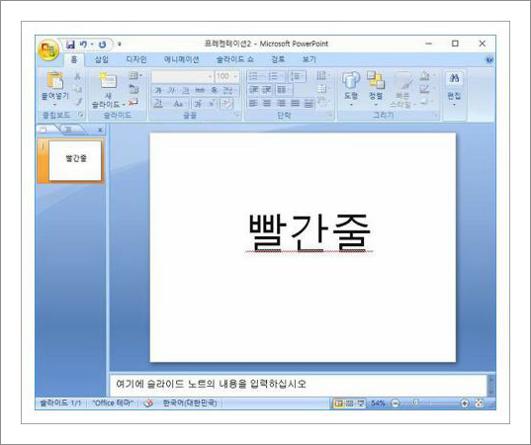
이런식으로 파워포인트 빨간줄이 생겨나는것을 보실 수가 있을겁니다. 설정을 통해서 이 줄을 매우 간단하고 쉽게 제거하실수가 있습니다. 파워포인트 버전마다 옵션부분이 조금씩 다르긴하지만 대부분 비슷해서 응용해 주실 수있을겁니다.
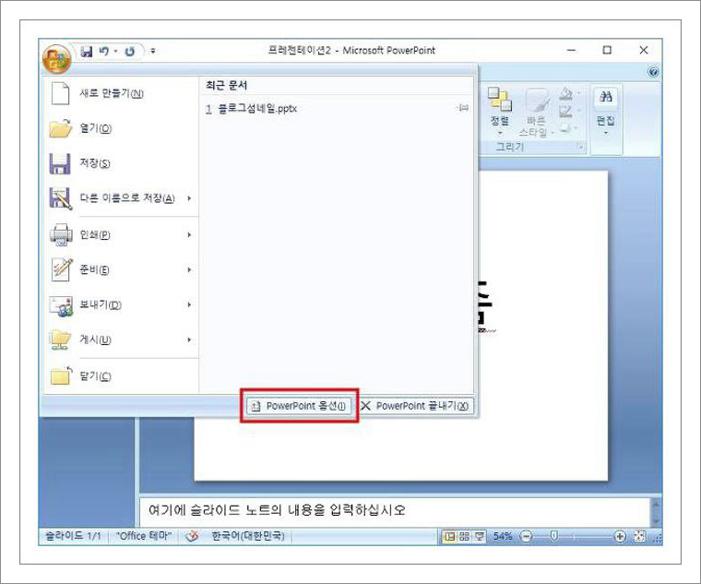
먼저 좌측위의 메뉴버튼을 눌러 주세요. 그러면 이렇게 메뉴가 나오게 되어 지실 텐데요.
이중에서 PowerPoint 옵션 이라고 되어져있는 부분이 있을 거에요. 여기 부분을 클릭을해주시게되면 설정을 할수가 있게 되어져요.
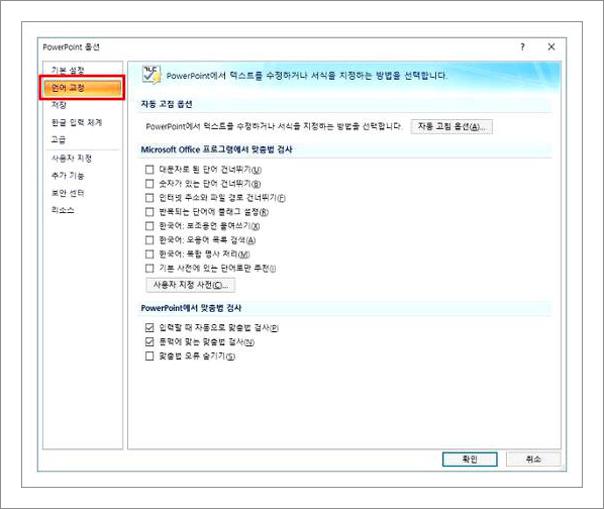
이런식으로 나오게될겁니다. 이곳에서 좌측의 메뉴중 '언어교정'버튼을 눌러주시면 맞춤법 설정관련 부분들이 나오도록 되어 지는데요.
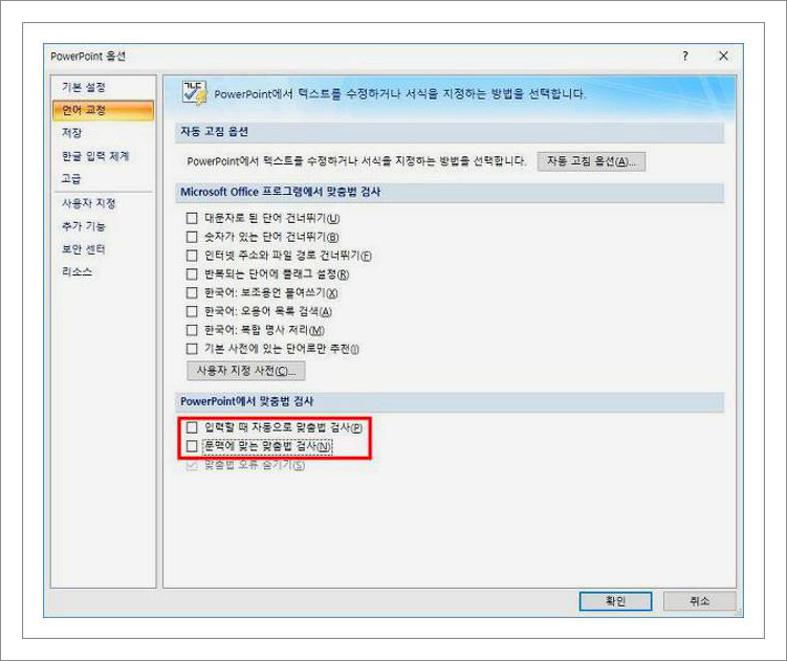
이렇게 나오게 될듯한데요. 이 화면에서 하단쪽에 보신다면 PowerPoint 맞춤법 검사 항목이 보일텐데요.이 곳에서 모두 체크 해제를 해 주세요. 그리고 나서 확인을 눌러주시게 되면 빨간줄이 제거된게 보이실텐데요.
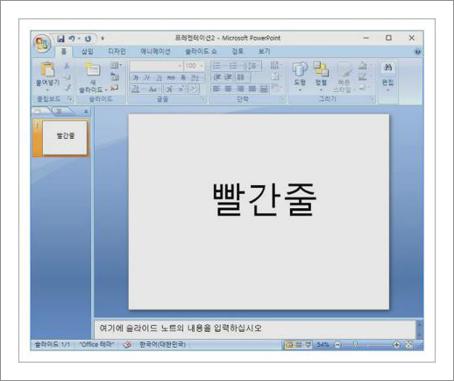
이러한 식으로 파워포인트 빨간줄이 제거가 되어졌어요? 어렵지 않게 설정을 해 볼 수가 있으십니다. 여러분들도 오늘 안내 참고하셔서 설정을 해보시면 좋을것 같네요. 그럼 저는 이만 물러가도록 하겠습니다.
